工业机器人离线编程与仿真-课件
合集下载
工业机器人离线编程ABB常用离线编程软件介绍ppt课件

1-2 常用离线编程软件介绍
一、常用离线编程软件
常用离线编程软件
ABB RobotStudio
YASKAWA MotoSim EG
FANUC RoboGUIDE
KUKA Sim
2
二、常用离线编程软件
1. ABB RobotStudio离线编程软件介绍 • RobotStudio 是一款 PC 应用程序,用于机器人单元的建模、离线创建和
13
二、常用离线编程软件
4. KUKA SimPro离线编程软件介绍 • KUKA SimPro 专为库卡机器人离线编程而开发。通过与 KUKA.OfficeLite
实时对接,该产品实现了虚拟的库卡控制、周期时间分析和机器人程序的 生成。KUKA.Sim Pro 是 KRSim 的改进版本。 • KUKA SimPro主要有四部组成:
完整安装。 自定义安装:允许用户自定义安装路径并选择安装内容。 最小化安装:仅允许您以在线模式运行 RobotStudio。 • RobotStudio 具体安装方式将会在第二章中详细阐述。
6
二、常用离线编程软件
2. FANUC RoboGuide离线编,它是围绕一个离线
8
二、常用离线编程软件
3. YASKAWA MotoSim EG离线编程软件介绍 • MotoSim EG具有离线编程功能,可以在PC上机器人路径、速度和其他参
数(工具中心点、用户帧、I/O监视器)。用户可以移动虚拟机器人,输入 数据来编制机器人程序,并且将其下载到机器人控制器。如图1-6、1-7所 示。
的三维世界进行模拟,在这个三维世界中模拟现实中的机器人和周边设备的布局, 通过其中的TP示教,进一步来模拟它的运动轨迹。如图1-4、1-5所示。
一、常用离线编程软件
常用离线编程软件
ABB RobotStudio
YASKAWA MotoSim EG
FANUC RoboGUIDE
KUKA Sim
2
二、常用离线编程软件
1. ABB RobotStudio离线编程软件介绍 • RobotStudio 是一款 PC 应用程序,用于机器人单元的建模、离线创建和
13
二、常用离线编程软件
4. KUKA SimPro离线编程软件介绍 • KUKA SimPro 专为库卡机器人离线编程而开发。通过与 KUKA.OfficeLite
实时对接,该产品实现了虚拟的库卡控制、周期时间分析和机器人程序的 生成。KUKA.Sim Pro 是 KRSim 的改进版本。 • KUKA SimPro主要有四部组成:
完整安装。 自定义安装:允许用户自定义安装路径并选择安装内容。 最小化安装:仅允许您以在线模式运行 RobotStudio。 • RobotStudio 具体安装方式将会在第二章中详细阐述。
6
二、常用离线编程软件
2. FANUC RoboGuide离线编,它是围绕一个离线
8
二、常用离线编程软件
3. YASKAWA MotoSim EG离线编程软件介绍 • MotoSim EG具有离线编程功能,可以在PC上机器人路径、速度和其他参
数(工具中心点、用户帧、I/O监视器)。用户可以移动虚拟机器人,输入 数据来编制机器人程序,并且将其下载到机器人控制器。如图1-6、1-7所 示。
的三维世界进行模拟,在这个三维世界中模拟现实中的机器人和周边设备的布局, 通过其中的TP示教,进一步来模拟它的运动轨迹。如图1-4、1-5所示。
《工业机器人编程与仿真》课件—工业机器人离线轨迹编程_任务一

图4-38
5. 自 动 配 置 完 毕 后 , 路径中所有的黄色叹 号消失。
图4-39
6. 选 中 “ Path_10” , 单 击 右键,选择“到达能力”。
图4-40
7. 对于所有的目标点, 机器人均能够正常到达。
图4-41
8.选中“Path_10”,单 击右键,选择“沿着 路径运动”。
图4-42
图4-28
6.选中“Target_10”,单 击右键,选择“修改目 标”—“旋转”。
图4-29
7.“ 参 考 ” 选 择 “本地”。
8.选择“Z”轴,输入 “ 180” 度 , 单 击 “应用”按钮。
图4-30
9.可看到该目标点处 的工具姿态调整完毕。
图4-31
ห้องสมุดไป่ตู้
在处理大批量的目标点时,
由于目的是将所有目标点处的工
下面开始添加安全位置点pHome, 这里将机器人的机械原点作为Home点。
8.选中机器人“IRB2600”, 单击右键,选择“回到 机械原点”。
图4-55
10.单击“示 教目标点”。
9.工件坐标选 择“wobj0”。
图4-56
11.选中目标点“Target_360”,单 击右键,选择“重命名”,修改为 “pHome”。
图4-33
12. 调 整 完 毕 的 各个目标点处 的工具姿态。
图4-34
五、路径轴配置参数的调整
对于任意目标点,如果机器人能 够到达,可能会存在多种关节轴的配 置情况。这时就需要选择合适的轴配 置参数,保证机器人能够以最优的姿 态抵达目标点位置。目标点的轴配置 参数调整过程如图4-35~图4-48所示。
图4-59
14.在“Path_10”中选中 “MoveL pHome”,单击右键, 选择“修改指令”。
5. 自 动 配 置 完 毕 后 , 路径中所有的黄色叹 号消失。
图4-39
6. 选 中 “ Path_10” , 单 击 右键,选择“到达能力”。
图4-40
7. 对于所有的目标点, 机器人均能够正常到达。
图4-41
8.选中“Path_10”,单 击右键,选择“沿着 路径运动”。
图4-42
图4-28
6.选中“Target_10”,单 击右键,选择“修改目 标”—“旋转”。
图4-29
7.“ 参 考 ” 选 择 “本地”。
8.选择“Z”轴,输入 “ 180” 度 , 单 击 “应用”按钮。
图4-30
9.可看到该目标点处 的工具姿态调整完毕。
图4-31
ห้องสมุดไป่ตู้
在处理大批量的目标点时,
由于目的是将所有目标点处的工
下面开始添加安全位置点pHome, 这里将机器人的机械原点作为Home点。
8.选中机器人“IRB2600”, 单击右键,选择“回到 机械原点”。
图4-55
10.单击“示 教目标点”。
9.工件坐标选 择“wobj0”。
图4-56
11.选中目标点“Target_360”,单 击右键,选择“重命名”,修改为 “pHome”。
图4-33
12. 调 整 完 毕 的 各个目标点处 的工具姿态。
图4-34
五、路径轴配置参数的调整
对于任意目标点,如果机器人能 够到达,可能会存在多种关节轴的配 置情况。这时就需要选择合适的轴配 置参数,保证机器人能够以最优的姿 态抵达目标点位置。目标点的轴配置 参数调整过程如图4-35~图4-48所示。
图4-59
14.在“Path_10”中选中 “MoveL pHome”,单击右键, 选择“修改指令”。
《工业机器人技术基础》教学课件—第7章-工业机器人离线编程与仿真
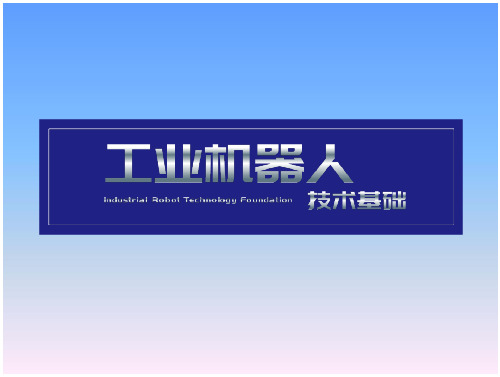
本节导入
机器人离线编程系统是机器人编程语言的拓广,是利用计算机 图形学的成果,在电脑里建立起机器人及其工作环境的模型,自动 生成机器人的运动轨迹,然后在软件中仿真与调整轨迹,最后生成 机器人程序传输给机器人。
目前离线编程广泛应用于打磨、去毛刺、焊接、激光切割、数控加 工等机器人新兴应用领域。
1、离线编程系统构成
模拟仿真
为工程的实 施提供真实 的验证
应用功能包
将机器人更好 地与工艺应用 进行有效融合
二次开发
使机器人应 用实现更多 的可能
2、
.
.
主菜单
图7-2 RobotStudio 的仿真环境界面
“文件”功能选项卡包含保存工作站、保存工作站为、打开、关闭工 作站、信息、最近、新建、打印、共享、在线、帮助、选项和退出功能。
内部误差 机器人本体在加工制造时 产生的误差
本节导入
可执行十分逼真的模拟 提升机器人系统的盈利能力 降低生产风险 加快投产进度,提高生产效
自动路 径生成
可自动生成跟 踪曲线所需的 机器人位置
自动分析 伸展能力
可验证和优化 工作单元布局
碰撞检测
确保机器人离 线编程得出的 程序的可用性
在线作业
使调试与维 护工作变得 更加轻松
对多传感器进行建模,执行多传感器操作
其包括路径规划、放置规划和微动规划等
(2)错误检测和修复技术
对系统的运行状态进行检测和修复
(4)通用有效的误差标定技术
应用于各种应用场合的机器人标定
(5)具体应用的工艺支持
如弧焊,需要更多的工艺方面的研究
3、离线编程误差 离线编程误差主要有如下两种:
外部误差 包括机器人和工装的安装 误差、工装的加工误差等
机器人离线编程系统是机器人编程语言的拓广,是利用计算机 图形学的成果,在电脑里建立起机器人及其工作环境的模型,自动 生成机器人的运动轨迹,然后在软件中仿真与调整轨迹,最后生成 机器人程序传输给机器人。
目前离线编程广泛应用于打磨、去毛刺、焊接、激光切割、数控加 工等机器人新兴应用领域。
1、离线编程系统构成
模拟仿真
为工程的实 施提供真实 的验证
应用功能包
将机器人更好 地与工艺应用 进行有效融合
二次开发
使机器人应 用实现更多 的可能
2、
.
.
主菜单
图7-2 RobotStudio 的仿真环境界面
“文件”功能选项卡包含保存工作站、保存工作站为、打开、关闭工 作站、信息、最近、新建、打印、共享、在线、帮助、选项和退出功能。
内部误差 机器人本体在加工制造时 产生的误差
本节导入
可执行十分逼真的模拟 提升机器人系统的盈利能力 降低生产风险 加快投产进度,提高生产效
自动路 径生成
可自动生成跟 踪曲线所需的 机器人位置
自动分析 伸展能力
可验证和优化 工作单元布局
碰撞检测
确保机器人离 线编程得出的 程序的可用性
在线作业
使调试与维 护工作变得 更加轻松
对多传感器进行建模,执行多传感器操作
其包括路径规划、放置规划和微动规划等
(2)错误检测和修复技术
对系统的运行状态进行检测和修复
(4)通用有效的误差标定技术
应用于各种应用场合的机器人标定
(5)具体应用的工艺支持
如弧焊,需要更多的工艺方面的研究
3、离线编程误差 离线编程误差主要有如下两种:
外部误差 包括机器人和工装的安装 误差、工装的加工误差等
工业机器人课件-知识1.1 机器人离线编程与虚拟仿真概述

机器人离线编程与虚拟仿真概述
项目1 创建工业机器人虚拟仿真工作站
知识1.1 机器人离线编程与虚拟仿真概述
1.1.1 离线编程与虚拟仿真的概念
1、概念 离线编程与仿真是指借助计算机图形学的成果,建立机器人及其外
围环境的虚拟模型,再通过相应的编程语言,转化成一定的规划与算法, 对虚拟模型的图形进行控制和操作,实现虚拟机器人系统的编程控制和 运动仿真效果。 2、功能
2020/5/27
项目1 创建工业机器人虚拟仿真工作站
知识1.1 机器人离线编程与虚拟仿真概述
1.1.3 三菱工业机器人离线编程与仿真系统的软件安装
1、需要安装的软件 对于RT ToolBox3及以后的版本,只需要安装以下软件: (1)SolidWorks:版本为Solidworks2010-Solidworks2017 (2)RT ToolBox :版本为RT ToolBox3及以后 对于RT ToolBox2及以前的版本,需要安装以下软件: (1)SolidWorks:版本为Solidworks2010-Solidworks2017 (2)RT ToolBox :版本为RT ToolBox3及以后 (3)MELFA Works:MELFA Works4.2(已经停止更新)
2、安装的顺序 先 安 装 SolidWorks , 再 安 装 RT ToolBox , 最 后 安 装 MELFAห้องสมุดไป่ตู้Works
(对于RT Toolbox3版本的系统,可以不需要安装)。 3、电脑配置
独立显卡2GB、内存4GB、英特尔I5。
2020/5/27
利用工业机器人的离 线编程与模拟仿真功能, 能够在不依赖与现场设备 的条件下,借助电脑中的 虚拟工业机器人及其外围 环境模型,模拟工业机器 人的现场编程操作和作业。
项目1 创建工业机器人虚拟仿真工作站
知识1.1 机器人离线编程与虚拟仿真概述
1.1.1 离线编程与虚拟仿真的概念
1、概念 离线编程与仿真是指借助计算机图形学的成果,建立机器人及其外
围环境的虚拟模型,再通过相应的编程语言,转化成一定的规划与算法, 对虚拟模型的图形进行控制和操作,实现虚拟机器人系统的编程控制和 运动仿真效果。 2、功能
2020/5/27
项目1 创建工业机器人虚拟仿真工作站
知识1.1 机器人离线编程与虚拟仿真概述
1.1.3 三菱工业机器人离线编程与仿真系统的软件安装
1、需要安装的软件 对于RT ToolBox3及以后的版本,只需要安装以下软件: (1)SolidWorks:版本为Solidworks2010-Solidworks2017 (2)RT ToolBox :版本为RT ToolBox3及以后 对于RT ToolBox2及以前的版本,需要安装以下软件: (1)SolidWorks:版本为Solidworks2010-Solidworks2017 (2)RT ToolBox :版本为RT ToolBox3及以后 (3)MELFA Works:MELFA Works4.2(已经停止更新)
2、安装的顺序 先 安 装 SolidWorks , 再 安 装 RT ToolBox , 最 后 安 装 MELFAห้องสมุดไป่ตู้Works
(对于RT Toolbox3版本的系统,可以不需要安装)。 3、电脑配置
独立显卡2GB、内存4GB、英特尔I5。
2020/5/27
利用工业机器人的离 线编程与模拟仿真功能, 能够在不依赖与现场设备 的条件下,借助电脑中的 虚拟工业机器人及其外围 环境模型,模拟工业机器 人的现场编程操作和作业。
《工业机器人编程与仿真》课件—工业机器人离线轨迹编程_任务二

行过程中,可监测工具与工件之间的距离 是否在设定范围内。
接近丢失:如果两组对象Object A和 Object B之间的距离小于该数值,那么就 会显示设定的颜色(这里设定的是黄色)。
碰撞:如果两组对象Object A和 Object B之间发生了碰撞,那么就会显示 设定的颜色(这里设定的是红色)。
6.单击“播放”。
10.单击“文件”—“选项”—“碰 撞”, 设定完毕后,单击“确定”按钮。
图-480
“在仿真时”单选按钮:碰撞检测只
在仿真期间处于活动状态(即在虚拟控制 器中运行RAPID程序时)。
“总是”单选按钮:即使 手动移动对
象或检测可达性,碰撞检测也始终处于活 动状态。
“碰撞时暂停/停止模拟”复选框:勾 选它,发生碰撞时,模拟将在时间切片模 式中暂停,或在自由运行模式中停止。
5.“追踪轨迹颜色” 设为绿色, “提示
颜色”设为红色。
图4-85
7.单击“播放”。
图4-86
8.机器人开始运行, 并记录运行轨迹。
图4-87
9.机器人运行后 的完整轨迹。
图4-88
10.单击“清除轨迹” 按钮,可清除记录 的轨迹。
图4-89
三、使用计时器功能
计时器功能用于测量某个过程中在两
“记录碰撞到输出窗口”复选框 :勾
选它,碰撞日志将显示在输出窗口中,否 则将不显示。
“记录碰撞至文件”复选框:勾 选它,然后在框中输入日志文件的名 称和路径,将创建一个记录碰撞的单 独文件,否则将不会创建日志文件
二、使用TCP跟踪功能
TCP跟踪功能用于在仿真期间通 过画一条跟踪TCP的彩线而目测机器 人的关键运动。
通常在工作站内为每个机器人创建一个碰撞集。
接近丢失:如果两组对象Object A和 Object B之间的距离小于该数值,那么就 会显示设定的颜色(这里设定的是黄色)。
碰撞:如果两组对象Object A和 Object B之间发生了碰撞,那么就会显示 设定的颜色(这里设定的是红色)。
6.单击“播放”。
10.单击“文件”—“选项”—“碰 撞”, 设定完毕后,单击“确定”按钮。
图-480
“在仿真时”单选按钮:碰撞检测只
在仿真期间处于活动状态(即在虚拟控制 器中运行RAPID程序时)。
“总是”单选按钮:即使 手动移动对
象或检测可达性,碰撞检测也始终处于活 动状态。
“碰撞时暂停/停止模拟”复选框:勾 选它,发生碰撞时,模拟将在时间切片模 式中暂停,或在自由运行模式中停止。
5.“追踪轨迹颜色” 设为绿色, “提示
颜色”设为红色。
图4-85
7.单击“播放”。
图4-86
8.机器人开始运行, 并记录运行轨迹。
图4-87
9.机器人运行后 的完整轨迹。
图4-88
10.单击“清除轨迹” 按钮,可清除记录 的轨迹。
图4-89
三、使用计时器功能
计时器功能用于测量某个过程中在两
“记录碰撞到输出窗口”复选框 :勾
选它,碰撞日志将显示在输出窗口中,否 则将不显示。
“记录碰撞至文件”复选框:勾 选它,然后在框中输入日志文件的名 称和路径,将创建一个记录碰撞的单 独文件,否则将不会创建日志文件
二、使用TCP跟踪功能
TCP跟踪功能用于在仿真期间通 过画一条跟踪TCP的彩线而目测机器 人的关键运动。
通常在工作站内为每个机器人创建一个碰撞集。
项目6-工业机器人的离线编程PPT培训课件

04
工业机器人离线编程应用案例
案例一:搬运机器人离线编程
总结词
高效、精准、安全
详细描述
通过离线编程技术,实现对搬运机器人的高效、精准控制,确保其在生产线上的稳定运行,提高生产 效率。同时,离线编程还能有效避免现场编程带来的安全隐患。
案例二:焊接机器人离线编程
总结词
高效、稳定、灵活
详细描述
利用离线编程技术,对焊接机器人的运动轨迹进行精确规划,实现高效、稳定的焊接效 果。同时,离线编程还能根据不同的焊接需求灵活调整程序,提高焊接质量和效率。
案例三:装配机器人离线编程
总结词
精确、高效、柔性
VS
详细描述
通过离线编程技术,实现对装配机器人的 精确控制,确保其能够准确、高效地完成 各种装配任务。同时,离线编程还能提高 装配机器人的柔性,使其能够适应不同的 装配环境和需求。
案例四:喷涂机器人离线编程
总结词
高效、环保、安全
详细描述
利用离线编程技术,实现对喷涂机器人的高 效控制,提高喷涂质量和效率。同时,离线 编程还能有效减少对环境的污染和安全事故 的发生,提高生产的安全性和环保性。
选择合适的操作系统
根据机器人控制系统的要求, 选择合适的操作系统进行安装
。
下载和安装软件
从官方网站下载离线编程软件 的安装包,按照提示进行安装 。
配置软件参数
根据实际需求,配置软件的各 项参数,如机器人类型、通信 端口等。
测试软件功能
对软件功能进行测试,确保各 项功能正常工作。
软件界面与操作
主界面
02
工业机器人离线编程软件介绍
软件功能与特点
高效性
离线编程软件能够提高 编程效率,减少机器人
- 1、下载文档前请自行甄别文档内容的完整性,平台不提供额外的编辑、内容补充、找答案等附加服务。
- 2、"仅部分预览"的文档,不可在线预览部分如存在完整性等问题,可反馈申请退款(可完整预览的文档不适用该条件!)。
- 3、如文档侵犯您的权益,请联系客服反馈,我们会尽快为您处理(人工客服工作时间:9:00-18:30)。
【任务描述】
本次的任务是在已经构建好的工作站里面将火花塞从左侧工 件托盘上搬运到右侧摆台上。在工作站配置中所使用的机器人是 ABB IRB1410型机器人,并且事先已经使用Smart组件构建完成机 器人所使用的工具的夹取和放置的动态效果。因此要完成搬运火 花塞的操作需要进行如下的工作任务。
1.I/O板卡设置; 2.I/O信号设置; 3.程序数据的创建; 4.机器人程序的编制和调试; 5.目标点的示教。
I/O板类型
Connected to Bus
I/O板所连接的总线
DeviceNet Address
I/O板在总线中的地址
2.1知识链接
2.1.2 I/O信号的设置
实现机器人和外部设备的通信,除了有标准I/O板以外,还需要在标 准I/O板上进行I/O信号的设置。
I/O信号设置参数表
参数名称 Name
工程技第术一分章院 编程仿真软件的认知
1.1工业机器人仿真技术
工业机器人仿真技术通过计算机 运行软件对实际的机器人系统进行仿 真模拟。通过仿真软件可以在虚拟环 境中设计和训练工业机器人的各种典 型应用包括机器人的抛光、打磨、搬 运、喷涂、涂胶、 上下料、切割等 应用。同时也可以 充分发挥学生的创 新能力。
2.1知识链接 2.1.3机器人常用运动指令
(2)直线运动指令MoveL
从初始位置p10沿直线运动到p20: Move L p20,v500,z50,tool1\wobj:=wobj1
2.1知识链接 2.1.3机器人常用运动指令
(3)圆弧运动指令MoveC
机器人从p10点开始,沿着p30,终点是p40: MoveL p10,v500,fine,tool1\wobj:=wobj1 MoveC p30,p40,v500,z50,tool1.3机器人常用运动指令
(4)绝对位置运动指令MoveAbsJ
实现ABB机器人回到机械原点:
PERS jointtarget jpos10:=[[0,0,0,0,30,0],[9E+09,9E+09, 9E+09, 9E+09,
9E+09, 9E+09]];
MoveAbsJ jpos10,v500,fine,tool1\ wobj:=wobj1
(3)IF指令
IF条件判断指令,就是根据不同的条件去执行不同的指令。 条件判定的条件数量可以根据实际情况进行增加与减少。
2.1知识链接 2.1.5逻辑控制指令
(2)FOR指令 FOR重复执行判断指令适用于一个或多个指令需要重复执
行数次的情况。如重复执行例行程序Routine1 10次可以这样进 行操作:
FOR i FROM 1 TO 10 DO Routine1; ENDFOR
2.1知识链接
2.1.5逻辑控制指令
1.2 RobotStudio安装
1.ABB离线编程与仿真软件RobotStudio
RobotStudio软件的主要功能
1)在RobotStudio中可以模拟真实的使用环境, 2)CAD导入。RobotStudio可以很容易地将各种主要的CAD格式导 入数据,包括IGEA、STEP、VRML、VDAFS、ACIS、CATIA。通过使用 此类非常精确的3D模型数据, 3)自动生成路径。 4)自动分析伸展能力。 5)碰撞检查。确保机器人离线编程得出的程序的可用性。 6)在线作业。使调试与维护工作更轻松。 7)应用功能包。将机器人更好地与工艺应用进行有效的融合。 8)二次开发。使机器人应用实现更多的可能,满足机器人的科 研需要。
2.1知识链接
2.1.1标准I/O板的配置
ABB工业机器人标准I/O板的型号有DSQC651、DSQC652、 DSQC653、DSQC355A 、DSQC377A等。不同类型的板卡具有数量不等 的数字量输入、数字量输出以及模拟量输出通道。
标准I/O板的配置参数表
参数名称
说明
Name
I/O板名称
Type of Unit
2.1知识链接 2.1.5逻辑控制指令
(1)While指令 While条件判断指令用于在给定条件满足的情况下,一直重 复执行对应的指令。如当num1>num2的条件满足的情况下, 就一直执行num1:=num1-1的操作。 While num1>num2 DO num1:=num1-1; ENDWHILE
注意:
绝对位置运动指令MoveAbsJ是机器人以单轴运行的方式运动至目标 点,绝对不存在死点,运动状态完全不可控,避免在正常生产中使用此指 令,常用于检查机器人零点位置。
2.1知识链接
2.1.4 I/O控制指令
(1)置位指令set set do1; 将数字输出信号do1置位为1 (2)复位指令reset reset do1; 将数字输出信号do1复位为0 (3)waitDI WaitDI di1,1; 等待di1的值为1。如果di1为1,则程序继续往下执行;如果达 到最大等待时间300s以后,di1的值还不为1,则机器人报警或进 入出错处理程序。 (4)waitDO Wait do1,1; 等待do1的值为1。如果do1为1,则程序继续往下执行,如果 达到最大等待时间300s以后,do1的值还不为1,则机器人报警或 进入出错处理程序。
工程技第术二分章院 搬运机器人的离线编
程与仿真
【学习目标】
1.学会机器人常用I/O板DSQC652的设置方法。 2.学会机器人I/O信号的设置方法。 3.学会使用软件在离线状态下进行工具数据、工件坐标数据、有 效载荷的程序数据创建。 4.学会机器人基本运动指令的使用。 5.学会test、offs等较复杂机器人指令的应用。 6.学会机器人程序模板的导入方法。 7.学会使用RobotStudio仿真软件在离线状态下进行目标点示教。
Type of Signal Assigned to Device
Device Mapping
说明 设置信号的名称 设置信号的类型 设定的信号所在的I/O模块 设定信号所占用的地址
2.1知识链接 2.1.3机器人常用运动指令
1.关节运动指令MoveJ
实现从p10快速运动到p20 MoveJ p20,v1000,fine,tool1\wobj:=wobj1
